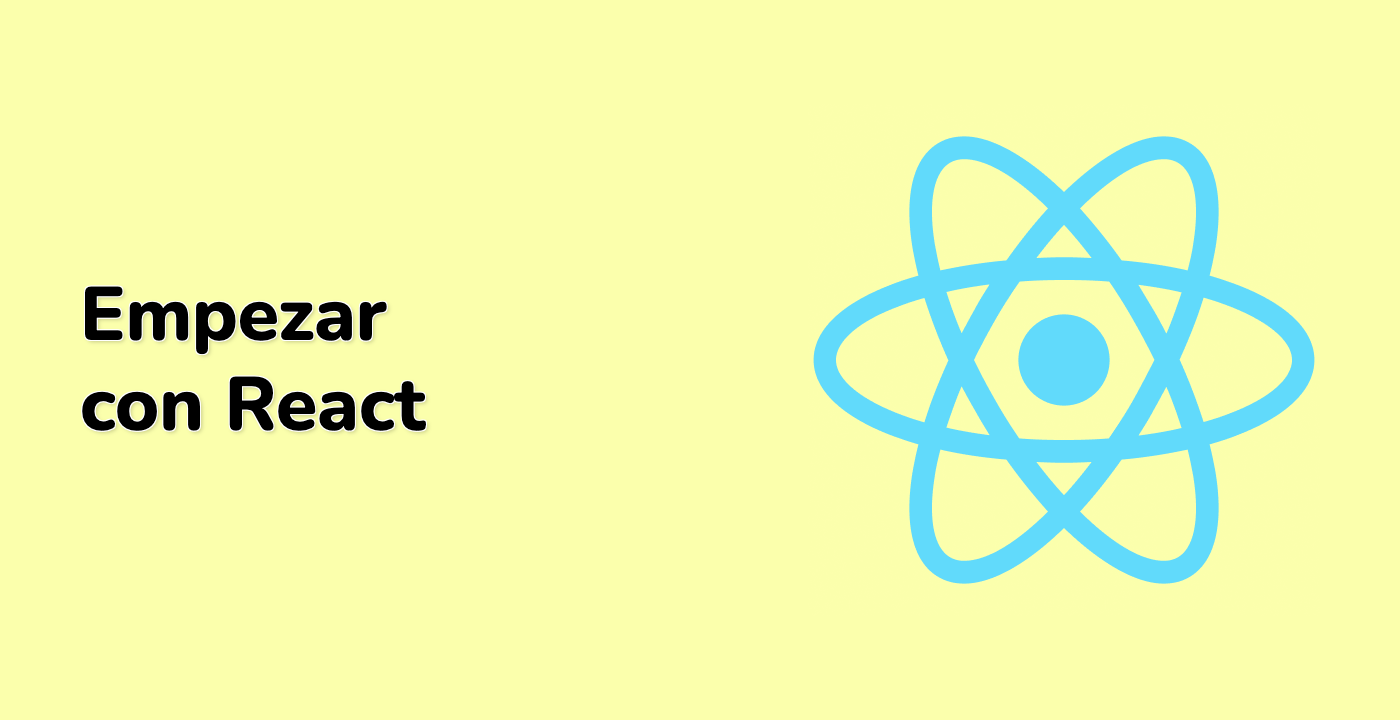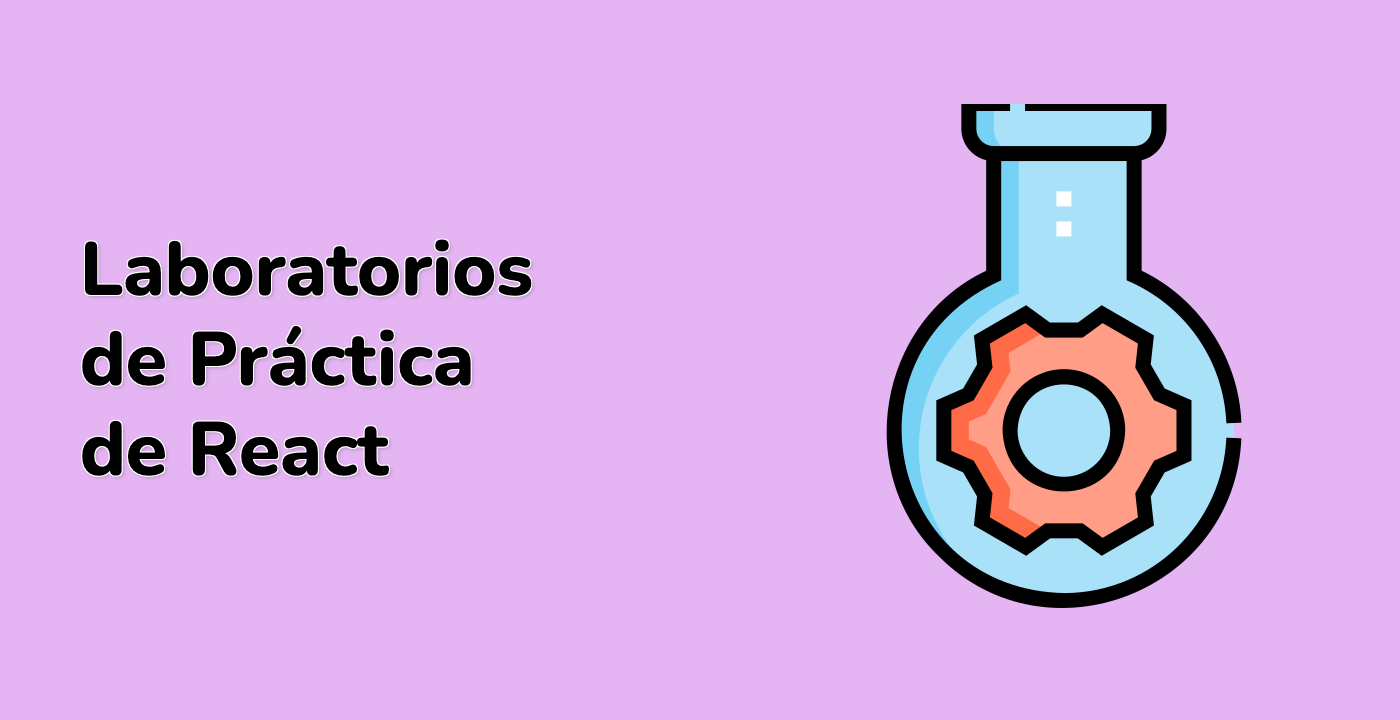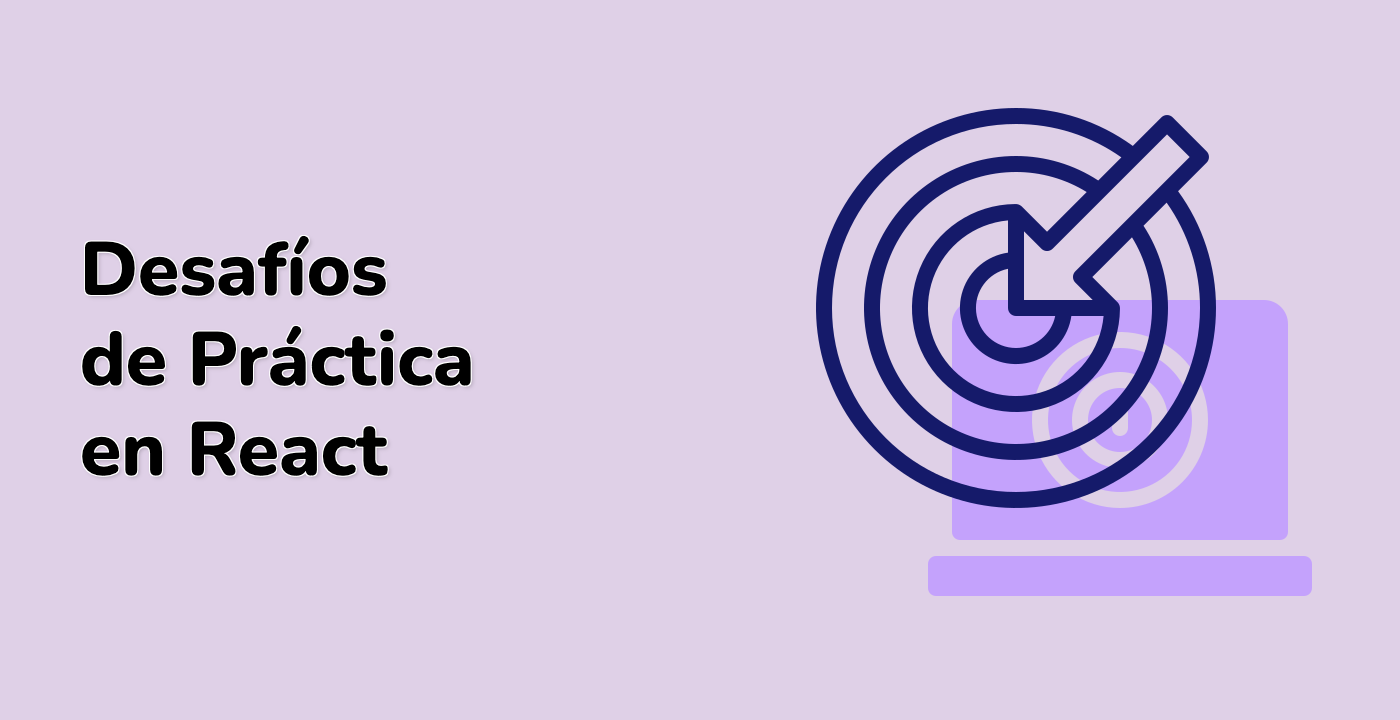Contenido collapsible
index.html y script.js ya se han proporcionado en la máquina virtual. En general, solo es necesario agregar código a script.js y style.css.
Esta función renderiza un componente collapsible con un botón que alterna la visibilidad de su contenido. Aquí está cómo se utiliza:
- Utilice el hook
useState() para crear la variable de estado isCollapsed, que representa si el contenido está actualmente contraído o expandido. Inicialícela en collapsed.
- Utilice el elemento
<button> para alternar el estado isCollapsed y mostrar/ocultar el contenido pasado a través de la propiedad children.
- Utilice
isCollapsed para aplicar la clase CSS adecuada al contenedor de contenido, ya sea collapsed o expanded, lo que determina su apariencia.
- Actualice el atributo
aria-expanded del contenedor de contenido según el estado isCollapsed, para que el componente sea accesible para usuarios con discapacidades.
Aquí está el código CSS necesario para este componente:
.collapse-button {
display: block;
width: 100%;
}
.collapse-content.collapsed {
display: none;
}
.collapse-content.expanded {
display: block;
}
Y aquí está el código JavaScript:
const Collapse = ({ collapsed, children }) => {
const [isCollapsed, setIsCollapsed] = React.useState(collapsed);
return (
<>
<button
className="collapse-button"
onClick={() => setIsCollapsed(!isCollapsed)}
>
{isCollapsed ? "Mostrar" : "Ocultar"} contenido
</button>
<div
className={`collapse-content ${isCollapsed ? "collapsed" : "expanded"}`}
aria-expanded={isCollapsed}
>
{children}
</div>
</>
);
};
Para utilizar este componente, simplemente llámelo con el contenido que desea contraer:
ReactDOM.createRoot(document.getElementById("root")).render(
<Collapse>
<h1>Esto es un collapse</h1>
<p>Hola mundo!</p>
</Collapse>
);
Haga clic en 'Go Live' en la esquina inferior derecha para ejecutar el servicio web en el puerto 8080. Luego, puede actualizar la pestaña Web 8080 para previsualizar la página web.